百度影音播放器如何截图设置
1、打开百度影音播放器,进入百度影音播放器的操作界面,如图所示:
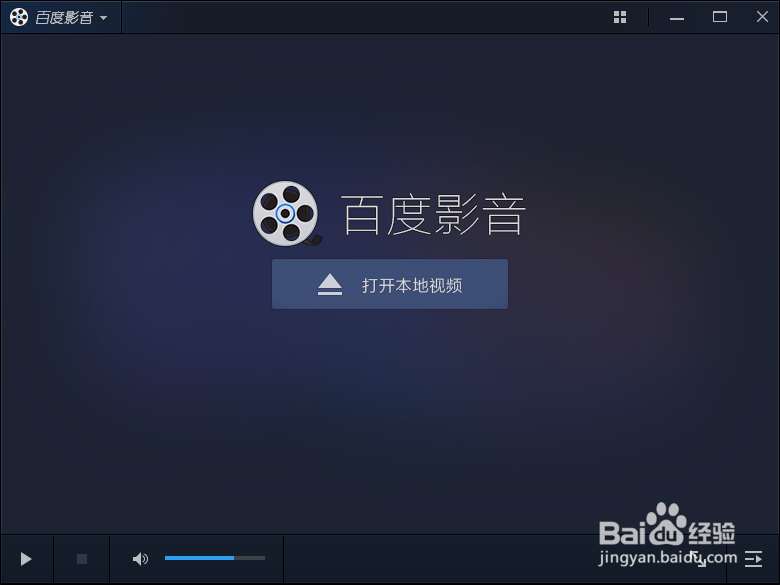
2、在这个打开的界面内找到上面的工具按钮,如图所示:

3、点击工具按钮,进入工具子级菜单,如图所示:

4、在这个子级菜单里找到影音设置对话框,如图所示:

5、点击影音设置选项后,弹出影音设置对话框,如图所示:
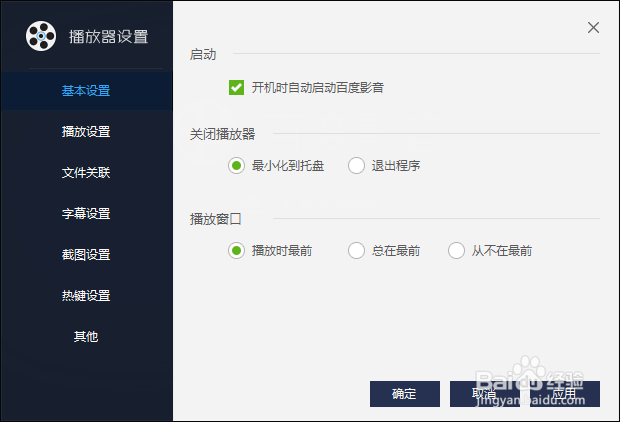
6、在这个对话框内的左侧找到截图设置选项,如图所示:

7、点击截图设置选项后,弹出据图设置对话框,如图所示:

8、在这个截图设置对话框内,我们可以设置保存路径,截图的格式,如图所示:
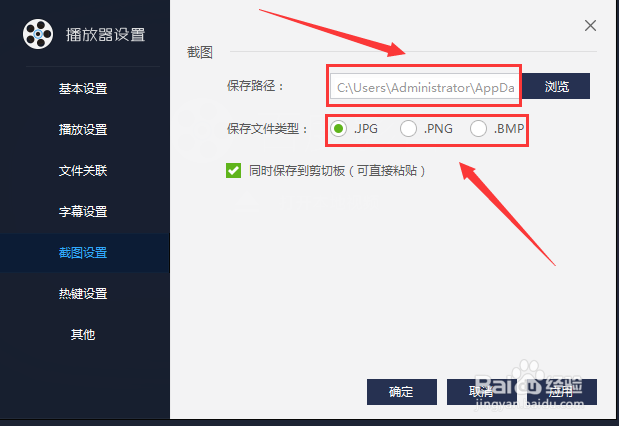
声明:本网站引用、摘录或转载内容仅供网站访问者交流或参考,不代表本站立场,如存在版权或非法内容,请联系站长删除,联系邮箱:site.kefu@qq.com。
阅读量:194
阅读量:87
阅读量:179
阅读量:148
阅读量:139